Gonilniki omogočajo vašim napravam komunikacijo in s tem delo z vašim računalnikom. Windows 10 ima vrsto gonilnikov za tiskalnike, monitorje, tipkovnice, grafične kartice in drugo strojno opremo, ki je že nameščena.
Če priključite napravo brez prednameščenega gonilnika, vam ni treba skrbeti. Ta članek vas bo vodil skozi namestitev in posodabljanje gonilnikov, ki jih potrebujete za pravilno komunikacijo strojne opreme.
Ali Windows 10 samodejno namesti gonilnike?
Windows 10 samodejno prenese in namesti gonilnike za vaše naprave, ko jih prvič povežete. Vendar, čeprav ima Microsoft veliko ponudbo gonilnikov v svojih katalog , niso vedno najnovejše različice in veliko gonilnikov za določene naprave ni mogoče najti. Po potrebi lahko gonilnike namestite tudi sami.
Vendar, če so gonilniki, ki jih sistem identificira, pravilni ali obstaja druga težava, jih boste morda morali poiskati in namestiti ročno. Najbolje je, da obiščete spletno mesto proizvajalca strojne opreme, ki jo uporabljate.
Ali moram posodobiti gonilnike za Windows 10?
Na splošno bi morali gonilnike v sistemu Windows 10 posodobiti, kadar koli je to mogoče. Seveda lahko gonilnike pustite pri miru, vendar posodobljene različice sledijo najnovejšim varnostnim težavam in se prilagajajo spremembam sistema Windows 10, da zagotovijo bolj gladko izkušnjo.
Poleg tega posodobitve gonilnikov odpravljajo težave z združljivostjo, napake in pokvarjeno kodo ter dodajajo funkcije strojni opremi.
kako spremeniti wav datoteko v mp3
Kako posodobiti gonilnike v sistemu Windows 10: samodejna namestitev
Če želite spremeniti nastavitve za samodejno namestitev gonilnika v sistemu Windows 10, morate najprej najti stran z nastavitvami gonilnika.
- V iskalno vrstico Cortana vnesite Spremenite namestitev naprave in kliknite na Spremenite nastavitve namestitve naprave .

- Izberite, ali naj sistem Windows samodejno prenese programsko opremo gonilnika ali pa to storite sami. Samodejno posodabljanje je najpreprostejši način, pri katerem bo Windows običajno preveril, ali so na voljo posodobitve gonilnikov, in jih namestil.
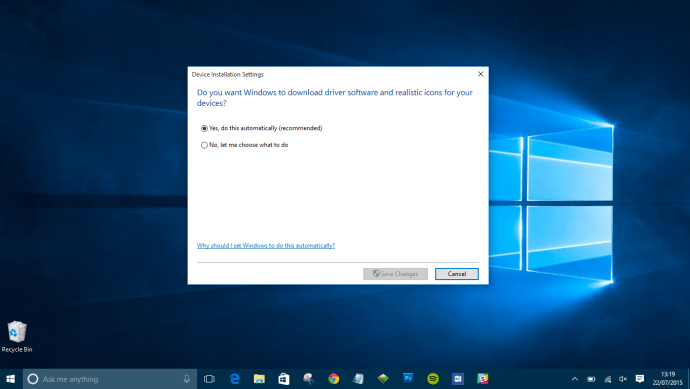
- Če kliknete drugo možnost za ročno namestitev gonilnikov, se prikaže več drugih možnosti. Če ne želite, da Windows namesti programsko opremo gonilnika, izberite drugo možnost: Nikoli ne nameščajte programske opreme gonilnika iz storitve Windows Update .
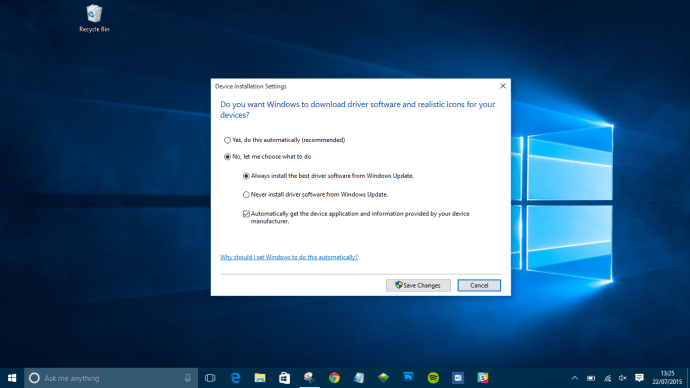
Kako ročno posodobiti gonilnike v sistemu Windows 10
Če želite gonilnike posodobiti ročno, obstaja nekaj načinov. Preučili bomo različne metode, da boste lahko izbrali, kateri vam najbolj ustreza.
Ročna namestitev gonilnika prek upravitelja naprav
- Z desno miškino tipko kliknite Meni Start in izberite Upravitelj naprav .
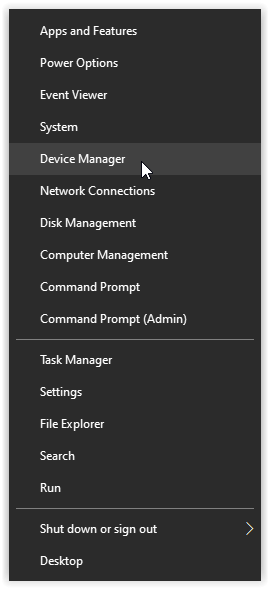
- Poiščite napravo, ki zahteva posodobitev gonilnika, jo kliknite z desno miškino tipko in izberite Posodobi gonilnik . Če potrebujete podrobnosti o trenutnem gonilniku, izberite Lastnosti namesto tega. Od tam lahko tudi posodobite gonilnik.

Ročna namestitev gonilnika prek spletnega mesta proizvajalca/naprave
Gonilnike lahko posodobite tudi prek spletnega mesta podjetja naprave. Na primer, če imate nameščeno grafično kartico NVIDIA, lahko gonilnik za kartico posodobite prek uradne spletne strani NVIDIA.
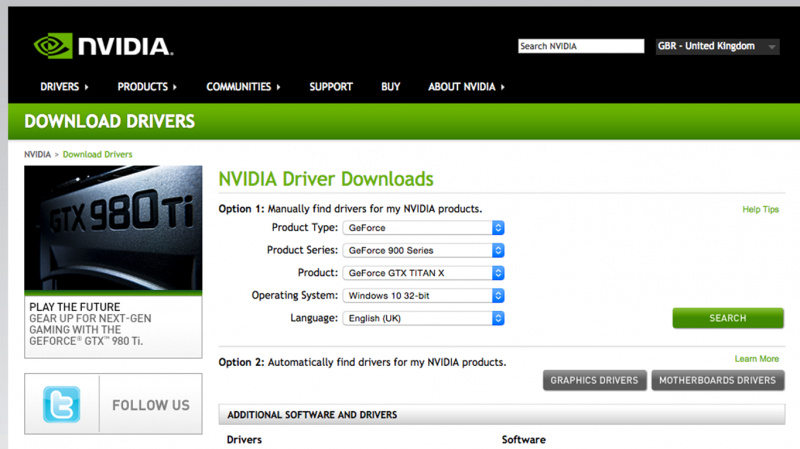
Ko posodobite gonilnike, bi morala biti vaša naprava pripravljena za uporabo z operacijskim sistemom Windows 10. Če vse drugo odpove, lahko tovarniška ponastavitev Windows 10 in začnite na novo. Prepričajte se, da ste pred tem dejanjem shranili obstoječe osebne datoteke, kot so slike, glasba in drugo.
Preverite izbirne posodobitve
Posodobitve gonilnikov lahko preprosto preverite v nastavitvah sistema Windows. Takole:
kako narediti objavo, ki jo je mogoče deliti na facebooku
- Uporabi Win + I bližnjico na tipkovnici za dostop do nastavitev naprave. Ko se okno odpre, kliknite na Posodobitev in varnost .
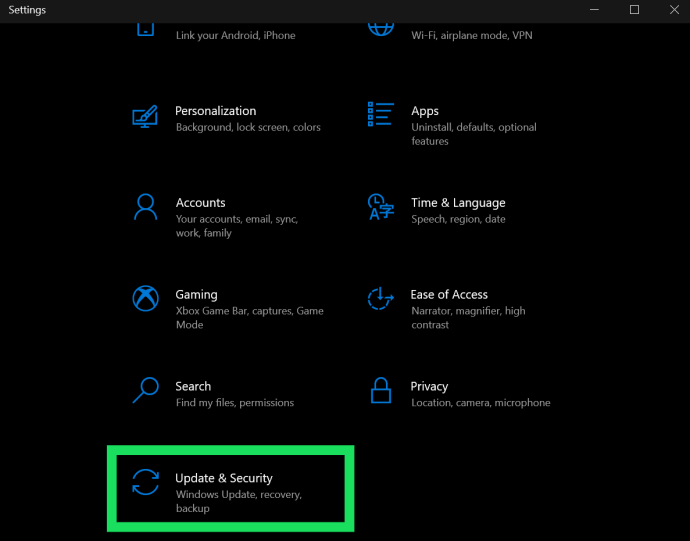
- Tukaj izberite Oglejte si neobvezne posodobitve .
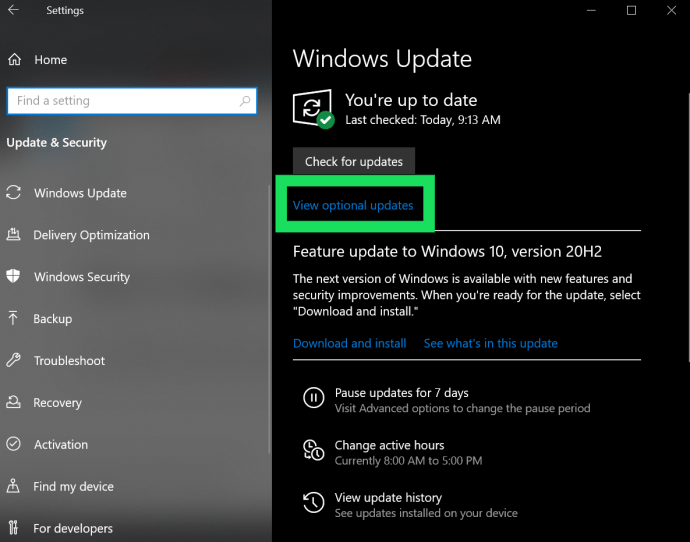
- Izberite spustno puščico zraven Posodobitve gonilnikov in izberite tiste, ki jih želite namestiti.
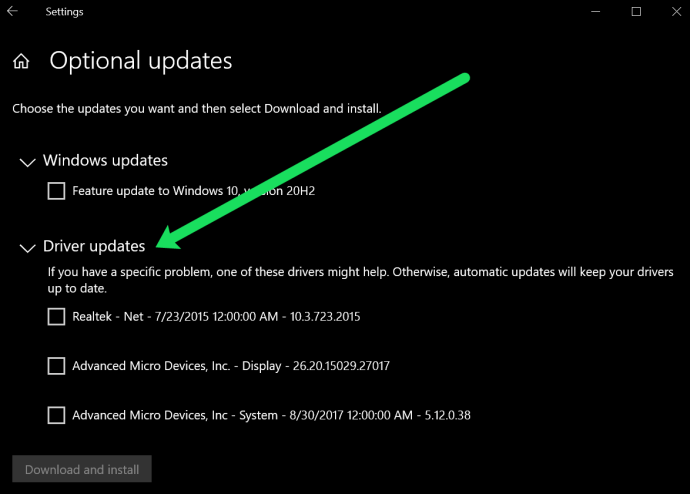
Ogledate si lahko tudi, kateri gonilniki so že nameščeni, tako da izberete Ogled zgodovine posodobitev možnost na strani Windows Update, kot je prikazano zgoraj.
Kako odstraniti gonilnike
Odvisno od tega, kaj poskušate doseči ali kakšne napake imate, lahko odstranite in nato znova namestite gonilnike v sistemu Windows 10. Če imate nove težave z obstoječim delom strojne opreme, je to lahko težava s posodobitvijo . Druga možnost je, da obstajajo gonilniki, ki jih preprosto ne potrebujete več in bi se jih radi znebili.
Kako povrniti posodobitve gonilnikov
Odstranjevanje gonilnikov je lahko nekoliko težavno in prepričani boste, da vaš sistem ne potrebuje gonilnika za pravilno delovanje. Kljub temu bomo najprej obravnavali, kako lahko povrnete posodobitev obstoječega gonilnika. To deluje odlično, če imate po novi posodobitvi težave. In ni skrbi, da boste izbrisali zaslonski adapter, ki ga nujno potrebujete.
- Uporabi Win + X bližnjico na tipkovnici in kliknite Upravitelj naprav (ali pa ga vnesite v iskalno vrstico in pritisnite Enter). Do tega menija lahko dostopate tudi z uporabo Win + R ukazi na tipkovnici in tipkanje devmgmt.msc , nato udarec Vnesite .
- Dvokliknite strojno opremo, ki vam povzroča težave. Uporabili bomo Adapterji zaslona , vendar bo postopek enak ne glede na to, katero strojno opremo ste izbrali.
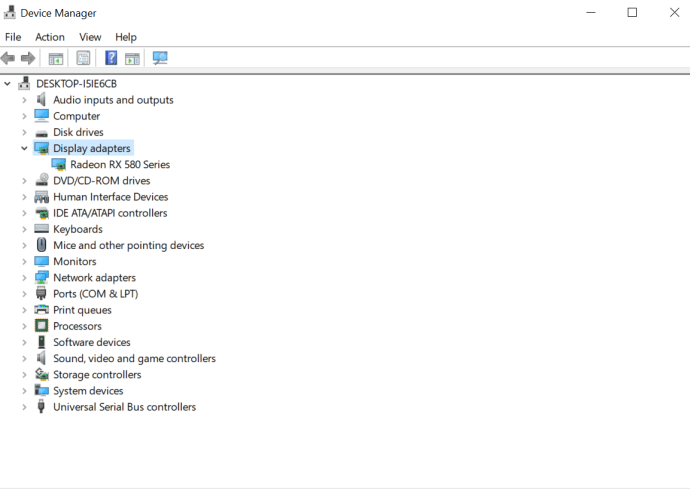
- Z desno miškino tipko kliknite strojno opremo, ki vam povzroča težave, in kliknite na Lastnosti .
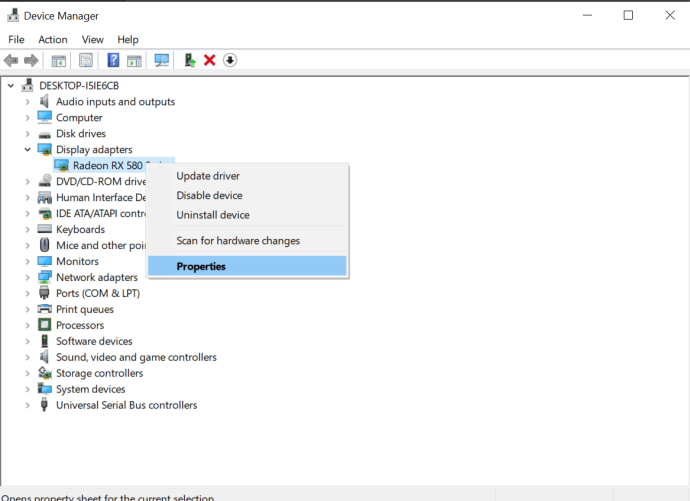
- Zdaj izberite možnost za Vrni nazaj voznik. Če je možnost zatemnjena, prejšnja posodobitev ni na voljo, zato boste morda morali preizkusiti katero od drugih metod, ki smo jih opisali v tem članku.
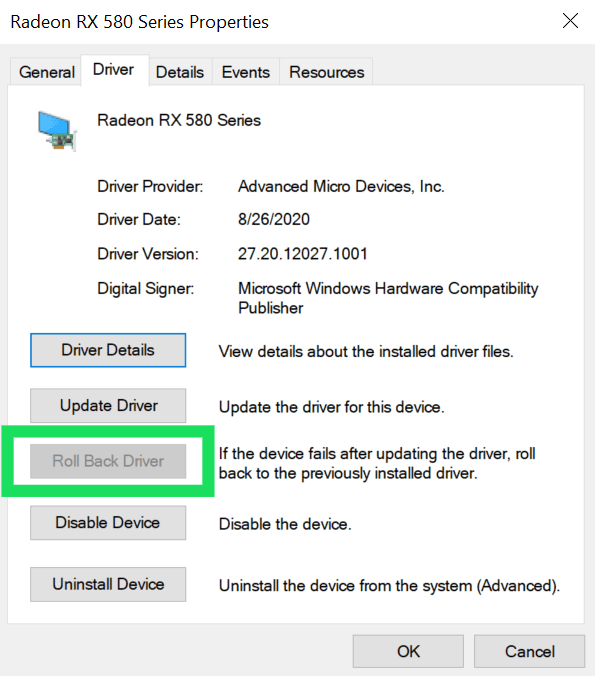
Kako odstraniti gonilnike
Odstranite lahko gonilnike, ki jih ne potrebujete več, postopek pa je precej preprost, ko ga osnovno razumete. Prvič, če odstranite gonilnik, ki ga potrebujete, lahko povzročite resne težave, ki jih je težko odpraviti, zato se prepričajte, da odstranjujete gonilnik, ki ga ne potrebujete (samo da ponovim to točko).
Zdaj imate nekaj možnosti za odstranitev gonilnikov. Prvi je dostopen po istih zgornjih navodilih. Namesto da kliknete Povrni gonilnik, kliknite Odstrani gonilnik . Ko je postopek končan, preprosto znova zaženite sistem in že bi morali biti pripravljeni.
Druga možnost je odstranitev gonilnika prek namestitvenega programa. Ta možnost ni na voljo za vse gonilnike in strojno opremo, tako da, če je ne vidite, se boste morali zateči k zgornji metodi.
kako najdem nekomu rojstni dan
Pojdite v iskalno vrstico in vnesite Odstranite program, nato udari Vnesite na vaši tipkovnici. Prikaže se meni, kjer lahko poiščete gonilnik, ki ga želite odstraniti. Dvokliknite program in sledite pozivom, da ga odstranite. Ko končate, znova zaženite računalnik.









